WPS PPT批量修改幻灯片标题样式的方法
2023-01-17 10:48:53作者:极光下载站
我们在使用wps PPT编辑幻灯片的时候,有时候会编辑很多张幻灯片内容,并且会在幻灯片中编辑一些文字内容以及图片等来丰富自己的幻灯片,但是如果你编辑的幻灯片有很多张的话,那么想要对幻灯片中的标题样式进行更改就比较麻烦了,最近就有小伙伴遇到过这样的问题,但是不知道该怎么解决,其实我们可以通过进入到幻灯片母版中设置幻灯片母版标题样式,设置完成之后,返回到编辑页面中你会看到幻灯片中的标题处的文字已经更换成自己设置的标题样式了,非常的简单且很方便,现在小编就把这个简便的操作方法分享给大家,希望可以对大家有所帮助。
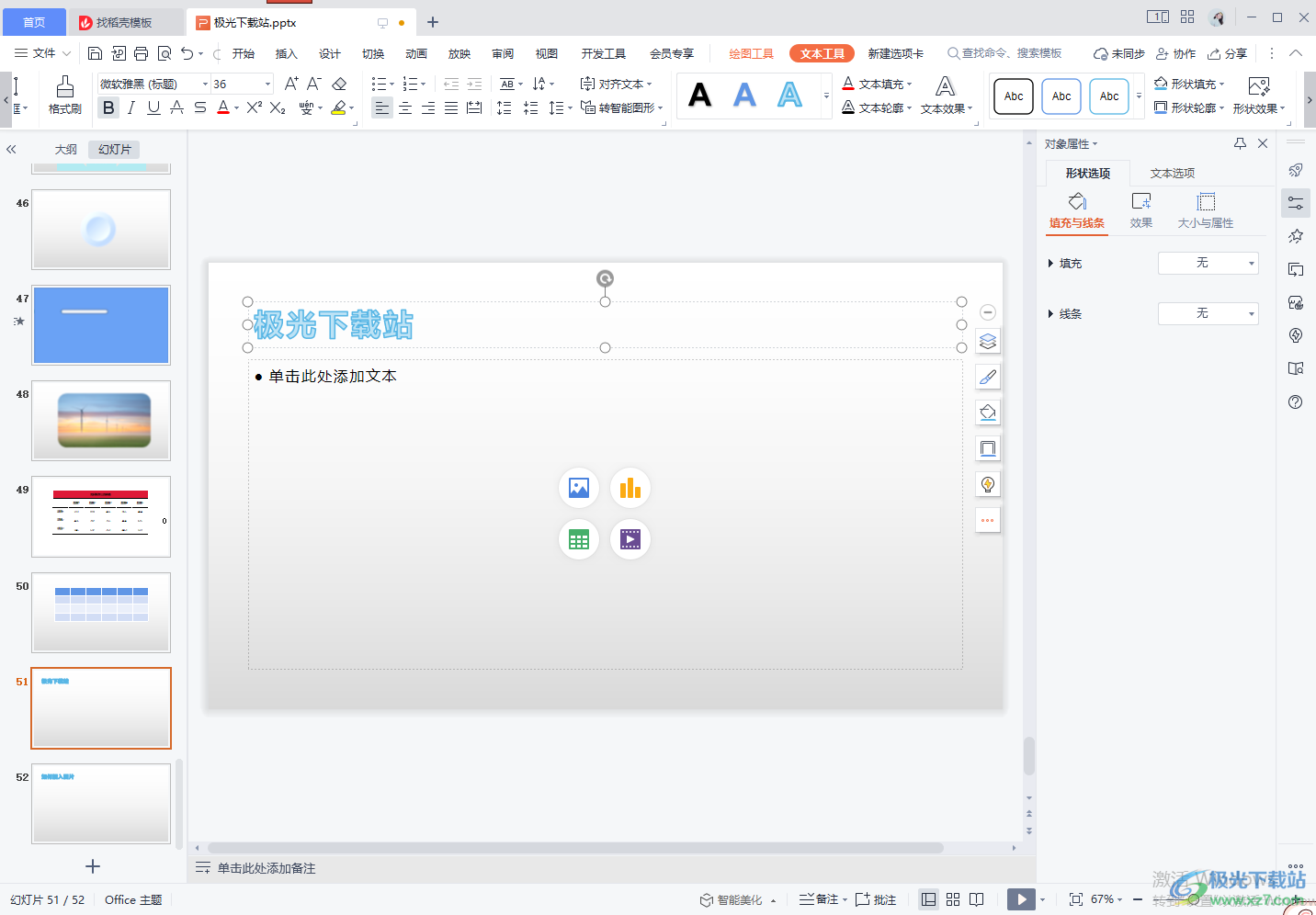
方法步骤
1.首先将我们的PPT文档通过WPS办公软件来打开,在打开的编辑页面中,直接将鼠标移动到【审阅】的这个选项卡那里点击一下。
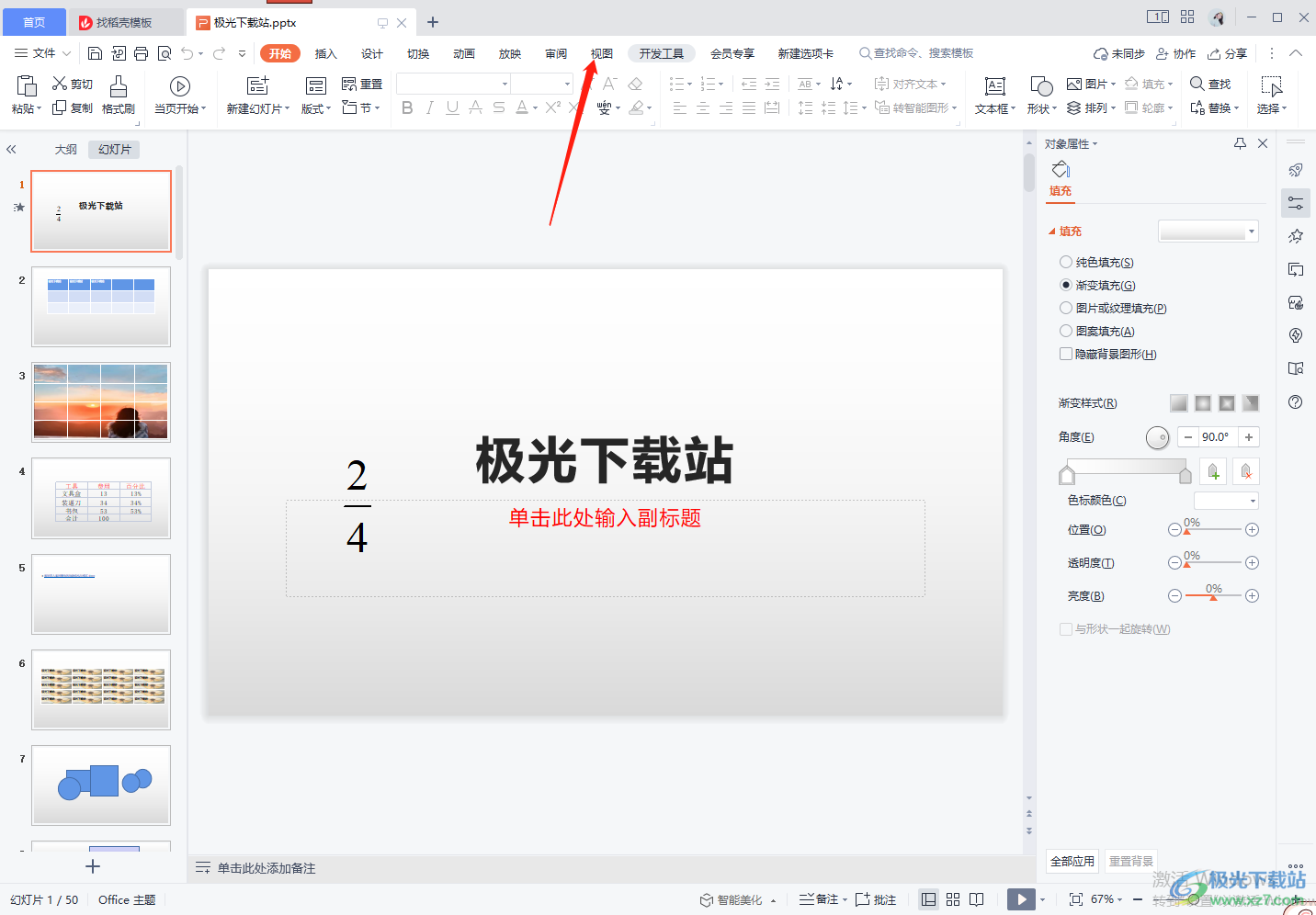
2.之后就会弹出一些相关的工具选项,我们需要在工具栏中将【幻灯片母版】点击打开。
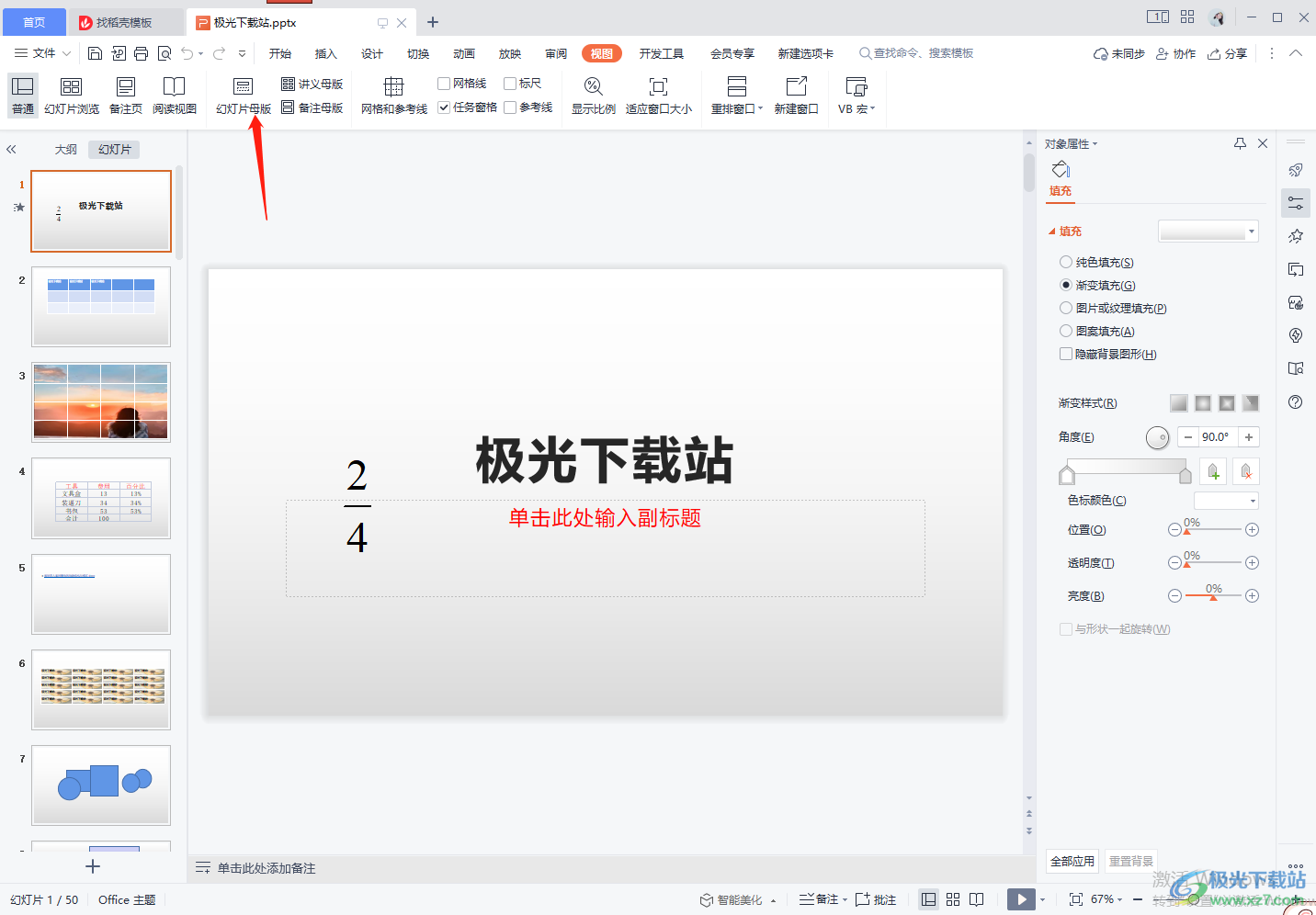
3.打开幻灯片母版之后,如果我们需要修改标题样式的话,那么你需要点击左侧母版中的第一张幻灯片进行操作就可以了,不管是修改什么文字或者样式,只要你进入到幻灯片母版中,都是选择第一张幻灯片进行操作。
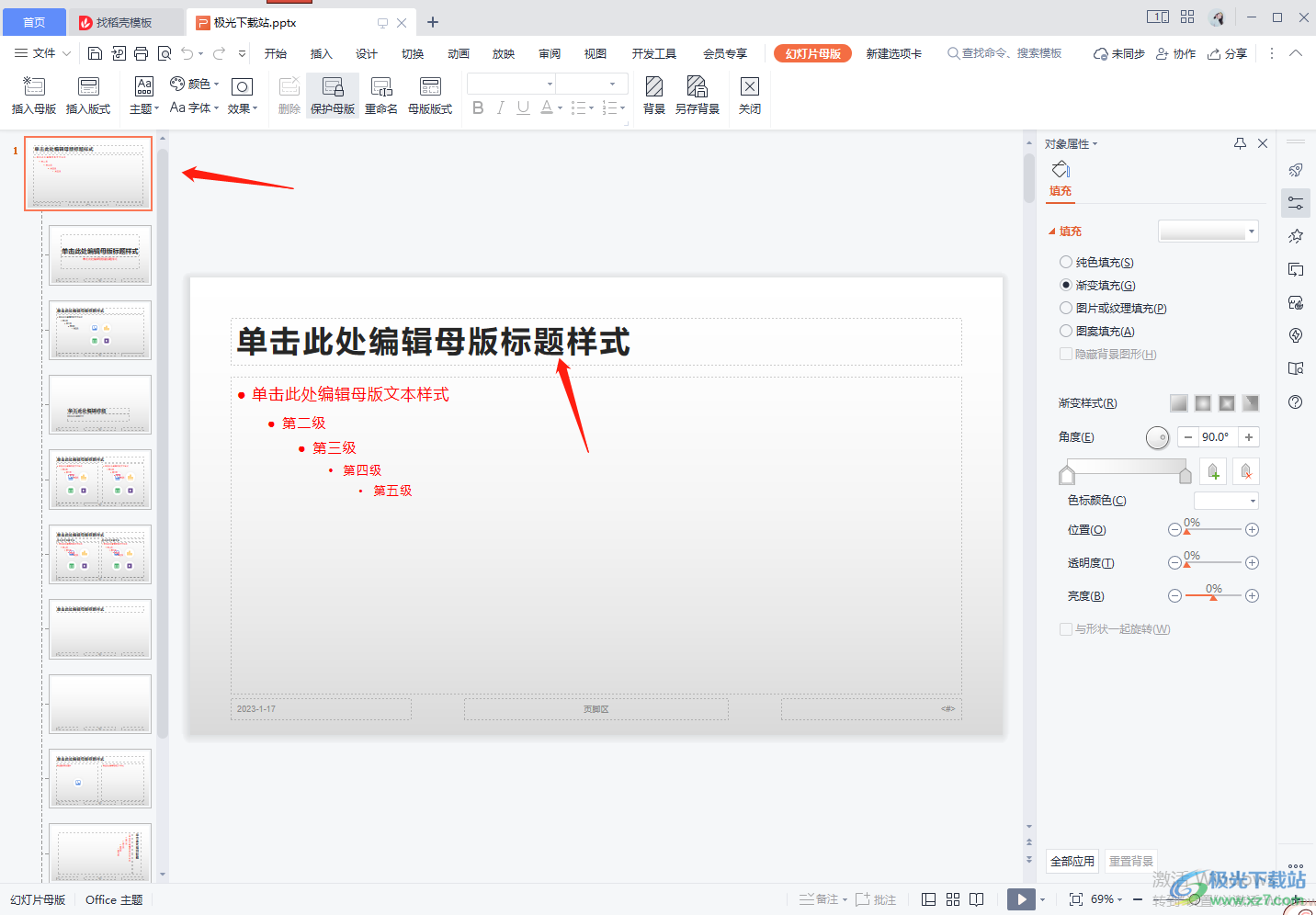
4.之后我们给右侧的标题栏中将文字设置一下样式,或者你可以根据自己的需要设置一下标题的字体、颜色、大小等,设置完成之后点击上方【关闭】按钮即可。
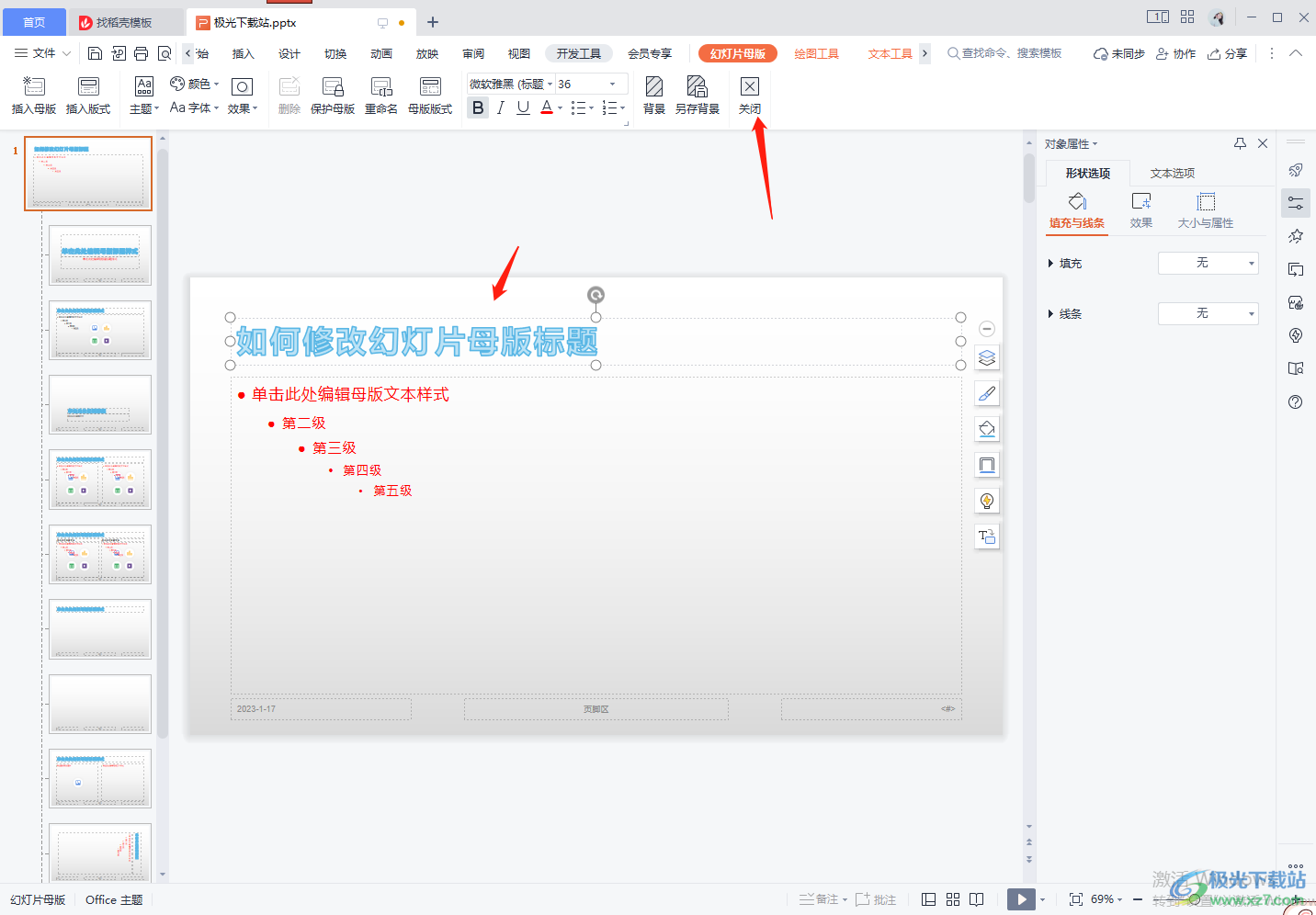
5.然后返回到编辑幻灯片的页面中,你就可以查看到左侧的幻灯片中的每一张有标题的幻灯片的标题都已经根据我们刚刚设置的标题样式来修改了,如图所示。
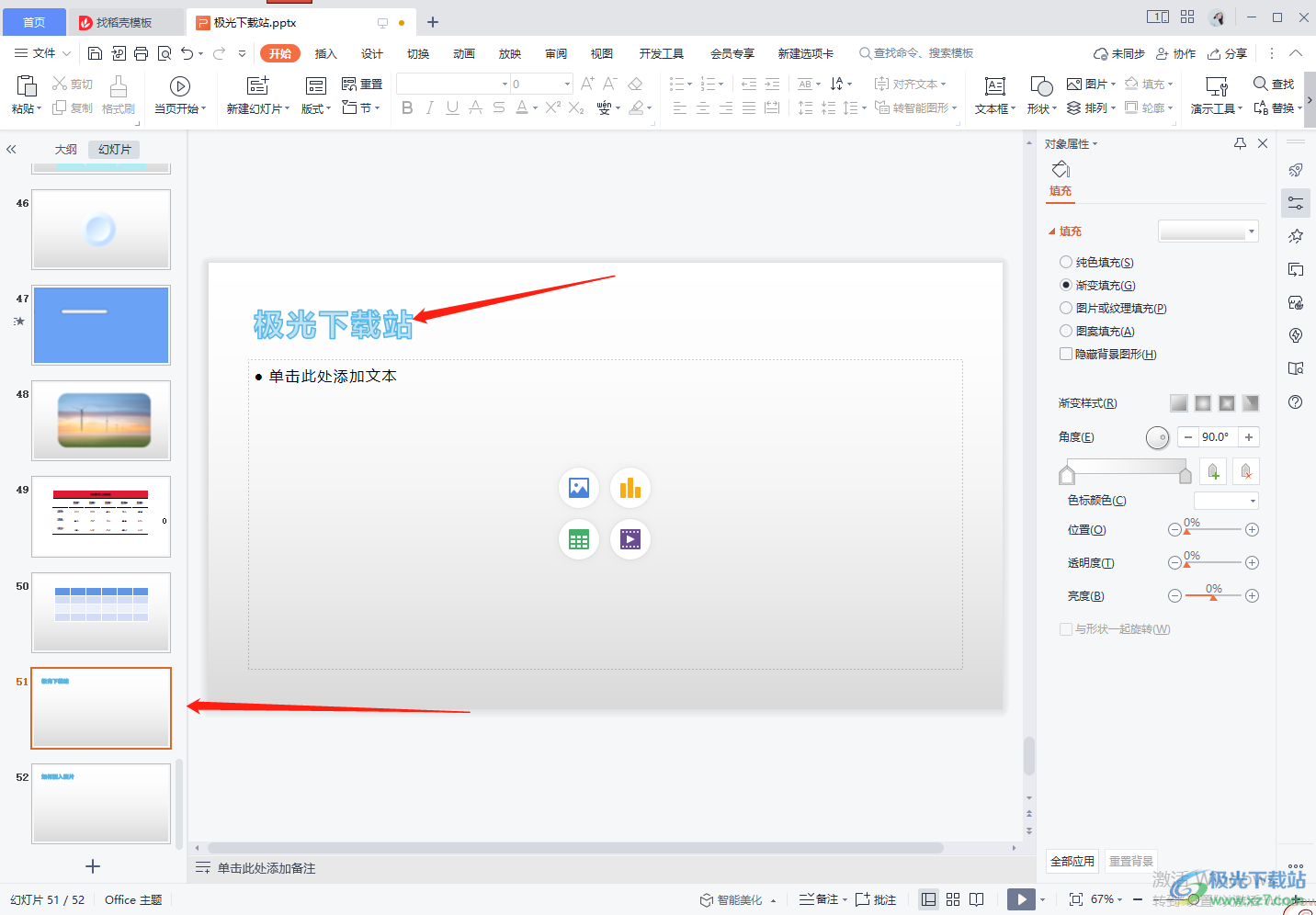
以上就是关于如何使用WPS ppt批量修改母版标题样式的具体操作方法,如果你编辑了很多张幻灯片,那么想要给这些幻灯片的标题重新更换一个样式,那么你可以进入到幻灯片母版中进行设置,在设置的时候,在幻灯片母版中选择第一张幻灯片进行设置就好了,具体的操作方法按照上述小编分享的来操作即可,快试试吧。
